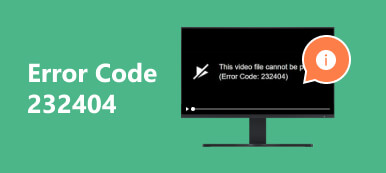Har du stött på en skadad video när du försökte spela upp den? Det nämnda problemet är ett av de vanligaste problemen som människor upplever på sina videofiler. Felaktig hantering, virus, skadlig programvara och buggar är de vanligaste orsakerna. Ingen person vet exakt tid och datum när du kan uppleva denna typ av besvär. Menande VLC-videoreparation kommer att vara en fördel i denna situation. När som helst kan den reparera dina videofiler på din dator professionellt. Att lära sig hur man använder det korrekt kommer att leda dig till bästa resultat! Ta reda på mer om VLC Video Repair när vi gräver i den här artikeln.
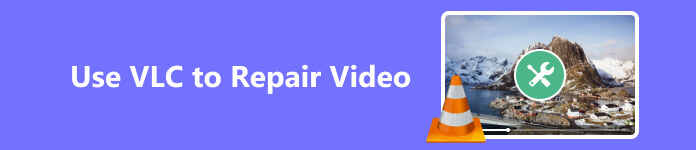
- Del 1. VLC vs. Apeaksoft Video Fixer i att fixa videor
- Del 2. Hur man använder VLC för att reparera video
- Del 3. Vanliga frågor om VLC-videoreparation
Del 1. VLC vs. Apeaksoft Video Fixer i att fixa videor
Om det här är första gången du upptäcker VLC-videoreparationen förstår vi att du fortfarande saknar information om den. Som illustreras i tabellen nedan, låt oss dyka in i dess funktioner, resultat, format som stöds och annan information.
Dessutom kommer vi att jämföra VLC Video Repair med Apeaksoft Video Fixer. Det är att upptäcka styrkorna och svagheterna hos mjukvaran jämfört med andra verktyg. Apeaksoft Video Fixer är också en programvara från tredje part för att reparera olika videoformat på din Mac och Windows från olika situationer.
Låt oss se hur de två reparationsverktygen skiljer sig från varandra nedan. Du kan välja vilken programvara som sticker ut mest och använda den för att reparera dina videor och som framtida referens. Scrolla ner nu!
| Funktioner | VLC-videoreparation | Apeaksoft Video Fixer |
|---|---|---|
| Stödda videoformat | 3GP, ASF, AVI, MKV, etc. | MP4, MOV, 3GP, 4K eller 8K videomaterial och mer. |
| Stödda bilder från olika enheter | Smartphones och dator | Kameror, smartphones, GoPro, drönare och många fler. |
| Problem som stöds | Skadade videor | Ospelbar, skadad, skadad, hackig och mer. |
| Effektivitet (CT-värde) | Det kan reparera skadade videor automatiskt. | Det fixar din video beroende på dina preferenser. Det låter dig ladda upp en exempelvideo baserat på hur du vill att din video ska repareras. |
| Specialfunktioner | Den har redigeringsfunktioner för dina videor. Inkluderade redigeringsfunktioner är verktyg för förvrängning, rotation, dela och deinterlace för dina videor. | Den kan visa dig resultatet av videon. Den har en förhandsgranskningsfunktion som låter dig göra det. |
| prestanda | Det släpar och kraschar från ingenstans. Du måste starta om programvaran varje gång du upplever det nämnda problemet. | Tre klick och din video kommer att repareras. Verktyget har inte heller några fördröjnings- eller kraschproblem med processen. |
Del 2. Hur man använder VLC för att reparera video
Nu när du har sett funktionerna i VLC Video Repair överst, är det dags att veta hur det fungerar. Se till att videon som du reparerar med programvaran stöds av den. Om inte kommer processen inte att köras. Räkna med att processen inte blir så smidig som du tror. Problemen med att mjukvaran släpar och kraschar kan upplevas.
Hur reparerar jag trasig video med VLC Media Player som nybörjare? Se de detaljerade stegen nedan för att undvika fler fel i processen. Vänligen fortsätt.
steg 1 Ladda ner VLC Video Repair på din dator. Om du besöker dess officiella webbplats kommer du till knappen där du kan ladda ner den. Klicka på Hämta VLC knappen beroende på din dators operativsystem. Du kommer att se den Nedladdad fil högst upp på skärmen. Klicka på det. Datorn måste konfigurera den nedladdade filen först. Klicka på den och ställ in den. Datorn startar verktyget efteråt automatiskt.
Som ett snabbt tips, att bekanta dig med gränssnittet för VLC kommer att hjälpa dig med en snabbare process. Det inkluderar att känna till dess verktyg och deras funktioner. Du kommer också att undvika att klicka på fel knappar som kan leda till fel i processen. Hur som helst, fortsätt till nästa steg.
steg 2 Vänligen klicka på Media knappen i det övre vänstra hörnet av huvudgränssnittet. Rullgardinsalternativ visas på din datorskärm efteråt. Läs dem ordentligt. Välj bland dem alla Konvertera / Spara knapp. Senare kommer verktyget att visa dig ett annat fönster inuti det. Du kommer att se flera knappar för processen. Bekanta dig med de nya funktionerna som du ser på din skärm.
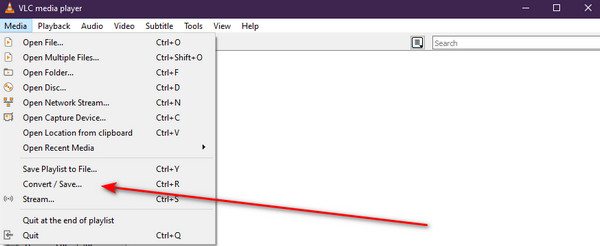
steg 3 Klicka på i det övre högra hörnet Lägg till -knappen med Plus knapp. Datorns album eller filhanterare visas omedelbart på skärmen. Det är bättre om du är bekant med mapparna på din dator. Det är att snabbt hitta de skadade videorna. Leta reda på de skadade videorna som du vill reparera med verktyget. Klicka på Öppen knappen efteråt. Nu kommer videorna att visas på programvaran.
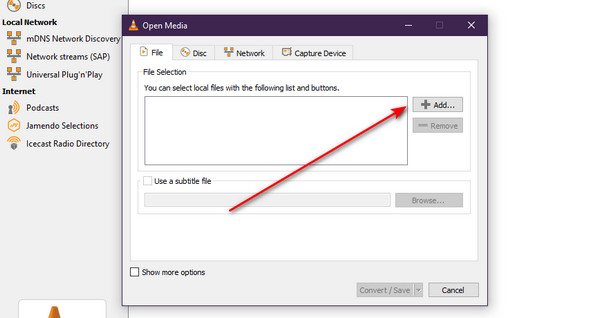
steg 4 Klicka på i det nedre högra hörnet Konvertera / Spara knapp. De fILHANTERAREN visas igen på din datorskärm. Du kommer in i processens spargränssnitt. Spara videon på din dator. Efter det kommer VLC-videoreparation automatiskt att reparera videon när den sparas på din dator.
Dessutom rekommenderas att byta namn på den reparerade videon. Det är att hitta dem på din dator. Du har också chansen att välja den plats du föredrar för dina filer. I det här fallet vet du var du ska hitta dem efter reparationsprocessen av dina videor med programvaran.
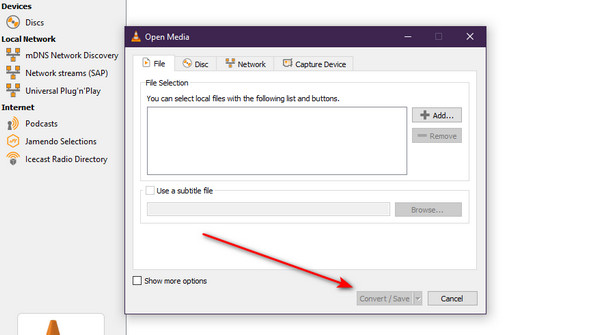
Vidare läsning:
Fullständig guide för DJI-videoreparation med hjälp av pålitliga program
Omfattande sätt att fixa Facebook som inte laddar foton / videor
del 3 Vanliga frågor om VLC-videoreparation
Kan VLC spela upp skadad video?
Om du använder VLC för att spela upp en skadad video har du turen. VLC kan spela upp skadade videor på din dator. Den har en inbyggd codec-funktion som automatiskt hämtar videoindex för att reparera den. VLC tenderar att diagnostisera videon för att göra den tillgänglig igen om den upptäcker att den är skadad. VLC kan dock bara spela upp skadade videor om den stöder dess filformat. Om inte, kommer videon att förbli skadad, och det finns inget sådant alternativ att spela upp det med VLC.
Kan VLC reparera MP4-filer?
Ja. VLC kan reparera MP4-filer på din dator. Den stöder ett brett utbud av videofilformat. Som tur är ingår MP4. Men inte alla problem med MP4 kan repareras med VLC - bara de problem den stöder, inklusive skadade videor.
Kan VLC reparera alla videor i alla format?
Även om VLC stöder olika videofilformat, kan den inte reparera alla. Nämnda programvara kan bara reparera videor om den stöder deras filformat. Oroa dig inte. VLC stöder flera ofta använda videofilformat. MPEG, MP4, MOV, 3GP och ASF är några av dem. Mestadels filformaten som är kompatibla med Windows och Mac.
Slutsats
VLC-videoreparation har enastående funktioner för att reparera videor på din dator. En av de ledande är dess inbyggda codec-funktion för att automatiskt förbättra skadade videor. Men verktyget har också nackdelar! Den har begränsade videofilformat. Några av dem är MP4, 3GP, MPEG, etc. VLC kräver också lite professionell skicklighet eftersom dess gränssnitt är förvirrande. Den innehåller flera knappar som är i tekniska termer. Att testa Apeaksoft Video Fixer kommer att rekommenderas om du vill ha ett användarvänligt alternativ.



 iPhone Data Recovery
iPhone Data Recovery iOS-systemåterställning
iOS-systemåterställning IOS Data Backup & Restore
IOS Data Backup & Restore iOS-skärminspelare
iOS-skärminspelare MobieTrans
MobieTrans iPhone Transfer
iPhone Transfer iPhone Eraser
iPhone Eraser WhatsApp överföring
WhatsApp överföring iOS Unlocker
iOS Unlocker Gratis HEIC Converter
Gratis HEIC Converter iPhone platsväxlare
iPhone platsväxlare Android Data Recovery
Android Data Recovery Broken Android Data Extraction
Broken Android Data Extraction Android Data Backup & Restore
Android Data Backup & Restore Telefonöverföring
Telefonöverföring Dataåterställning
Dataåterställning Blu-ray-spelare
Blu-ray-spelare Mac Cleaner
Mac Cleaner DVD Creator
DVD Creator PDF Converter Ultimate
PDF Converter Ultimate Windows Password Reset
Windows Password Reset Telefonspegel
Telefonspegel Video Converter Ultimate
Video Converter Ultimate video~~POS=TRUNC
video~~POS=TRUNC Skärminspelare
Skärminspelare PPT till Video Converter
PPT till Video Converter Slideshow Maker
Slideshow Maker Gratis Video Converter
Gratis Video Converter Gratis skärminspelare
Gratis skärminspelare Gratis HEIC Converter
Gratis HEIC Converter Gratis videokompressor
Gratis videokompressor Gratis PDF-kompressor
Gratis PDF-kompressor Gratis Audio Converter
Gratis Audio Converter Gratis ljudinspelare
Gratis ljudinspelare Gratis Video Joiner
Gratis Video Joiner Gratis bildkompressor
Gratis bildkompressor Gratis bakgrundssuddare
Gratis bakgrundssuddare Gratis bilduppskalare
Gratis bilduppskalare Gratis vattenstämpelborttagare
Gratis vattenstämpelborttagare iPhone skärmslås
iPhone skärmslås Puzzle Game Cube
Puzzle Game Cube